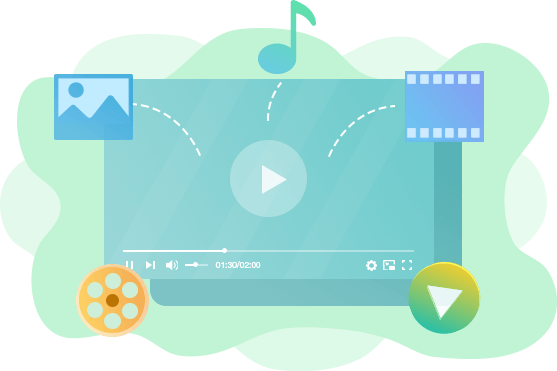【超入門】foobar2000の初心者向け使い方|導入や基本の操作方法、便利に使う機能まで解説!

foobar2000はPeter Pawlowski氏によって開発され、Windows向けの無料音楽プレイヤーです。カスタマイズ性が極めて高く、ユーザーインターフェースを自分好みに変更したり、別途コンポーネントを導入することで機能を大きく拡張することができます。さらに、幅広いオーディオファイルの再生に対応しているほか、ハイレゾ音源の再生においては特に力を発揮します。
この記事では、foobar2000を初めて使う人に向けて、foobar2000の導入方法、基本的な使い方、さらに知っておくと便利な機能も解説していきます。
- 完全無料・操作しやすい・多機能なメディアプレイヤー「5Kplayer」がオススメ!
- 🌟 【抜群な再生機能】:幅広いファイル形式に対応、動画やDVD、ISO ファイル、Ultra HD 映像、ハイレゾ音源などの再生をより快適に;
- 🌟 【高品質化技術】:TrueTheater技術を採用するため、動画や音楽の再生効果を更に向上させる;
- 🌟 【簡単な編集ができる】:再生速度や音量の調節、音声の遅延調節、色の調整、静止画キャプチャ、トリミングなど編集機能が備えている;
- 🌟 【外部字幕サポート】:*.srt, *.ssa, *.ass, *.json, *.aqt , *.subなど多くの種類の字幕に対応して追加可能;
- 🌟 【AirPlayとDLNA技術に対応】:無線でお使いのiPad 、iPhone、Androidスマホからビデオと音楽をPC/TVでストリーミング再生できる;
- 🌟 【ほかの機能も満載】:動画からMP3とAAC形式の音声ファイルに変換可能;300以上の動画共有サイトから動画などをダウンロード可能;
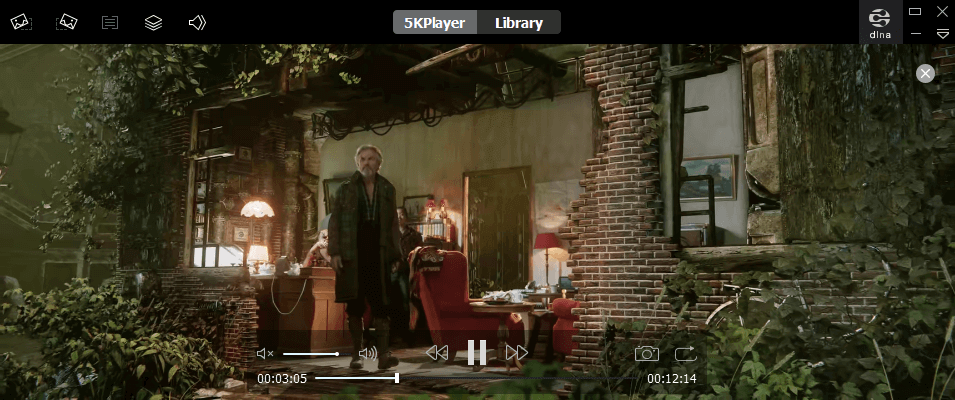
foobar2000の導入方法
まずはfoobar2000を自分のPCにダウンロード、インストールしていきましょう。
foobar2000をダウンロードする
上記のボダンをクリックして、foobar2000のダウンロードページを開きます。
DownloadタブのLatest stable versionより最新のインストーラーをダウンロードします。「32-bit」や「64-bit」などのバージョンがありますので、OSに合わせて選択します。
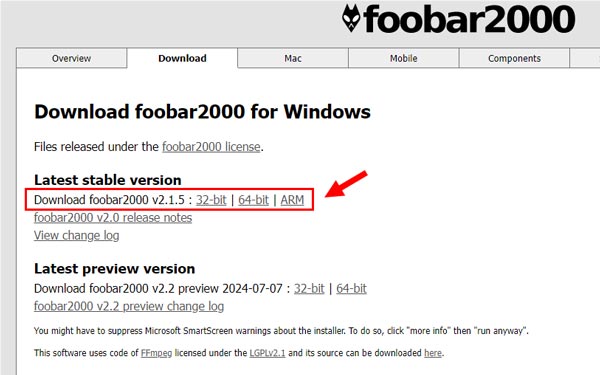
foobar2000をインストールする
ダウンロードした.exeファイルをダブルクリックして、指示に従ってインストールしましょう。
【セットアップの開始】
セットアップの開始画面が表示されるので、「Next」ボタンをクリックします。
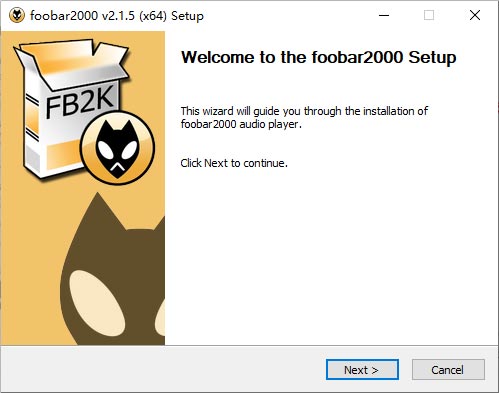
【ライセンスの同意】
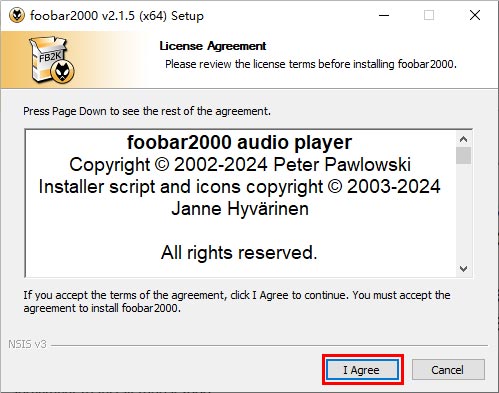
「I Agree」ボタンをクリックします。
【インストールタイプの選択】
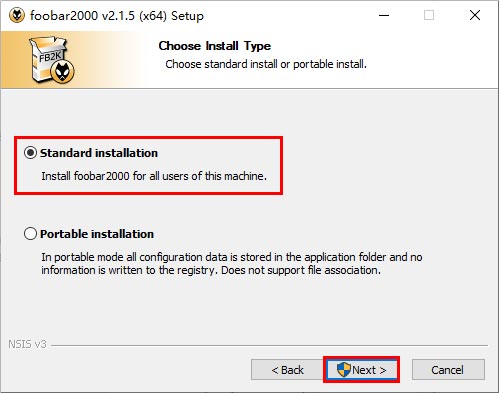
通常は「Standard installation」を選択するといいです。
【インストール先の指定】
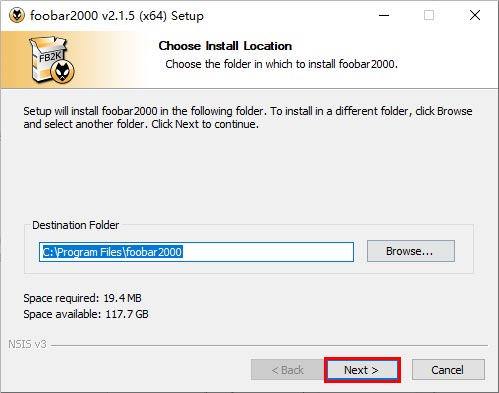
インストール先を指定して「Next」をクリックします。
【コンポーネントの選択】
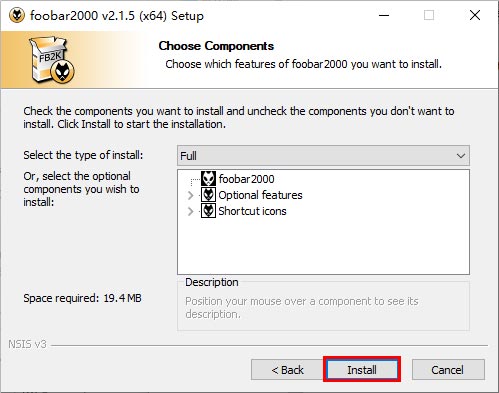
「Full」を選択して「Next」をクリックします。
【インストール完了】
インストールが完了画面が表示されるので、「Finish」をクリックしてインストールを終了させます。「Run foobar2000」チェックを入れる場合、インストーラーが閉じた後にfoobar2000が起動します。
- 注意
- foobar2000は英語のソフトウェアであり、一応、foobar2000の日本語化もできるが、翻訳される部分が限られています。英語が苦手な方や、簡単に音楽の再生を行いたい方へ、「5Kplayer」のご利用を強くおすすめします。こちらも完全無料で使えます。しかも、動画の再生にも対応しています。
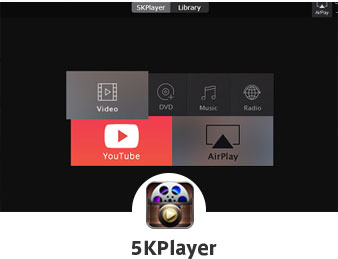
5KPlayer - 100%安全・多機能な再生フリーソフト
最新のWindows11バージョンまでちゃんと対応るメディアプレイヤー。強力的なプレイヤーとして、MP4の再生はもちろん、高品質動画、DVD、音楽、ネット動画までも再生できます。これ以上の視聴体験を5KPlayerがくれます。
foobar2000の基本的な使い方
ここからは、foobar2000の基本的な使い方を解説します。次の内容をマスターすれば、foobar2000を使って思いのままに音楽を楽しむことができます。
foobar2000のの使い方:初期設定(レイアウトの設定)
foobar2000は初回起動時、「Quick Appearance Setup」という画面が表示されます。
「Main Layout (基本的な画面構成) 」、「Color (背景色) 」、「Playlist Layout」(プレイリストの表示内容) 」の3項目を設定できます。
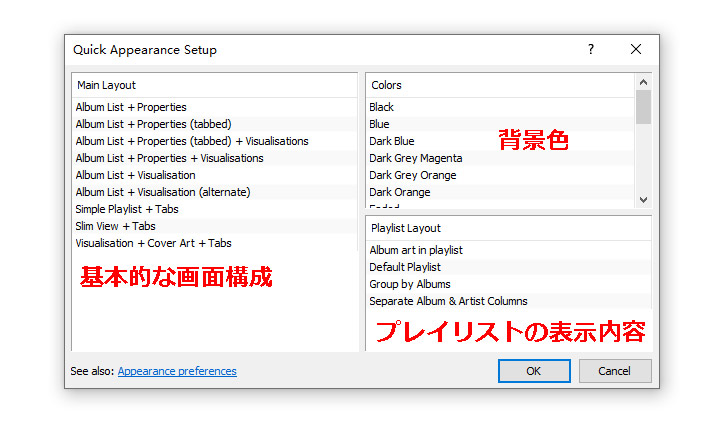
それぞれマウスでクリックするとすぐにデザイン変更が反映されます。後から変更することもできるため、気軽に好きなデザインを指定してみましょう。
(*foobar2000上部メニューから「View」→「Layout」→「Quick setup」で再表示が可能です。)
foobar2000のの使い方:音楽ファイルの登録
レイアウトの設定が終わると foobar2000 が使えるようになります。
音楽ファイルは、直接 foobar2000 のPlaylistにドラッグ&ドロップするか、左上のメニューバーの 「File」 > 「Open」/「Add Files」/「Add Folder」から選ぶことでプレイリストに追加できます。
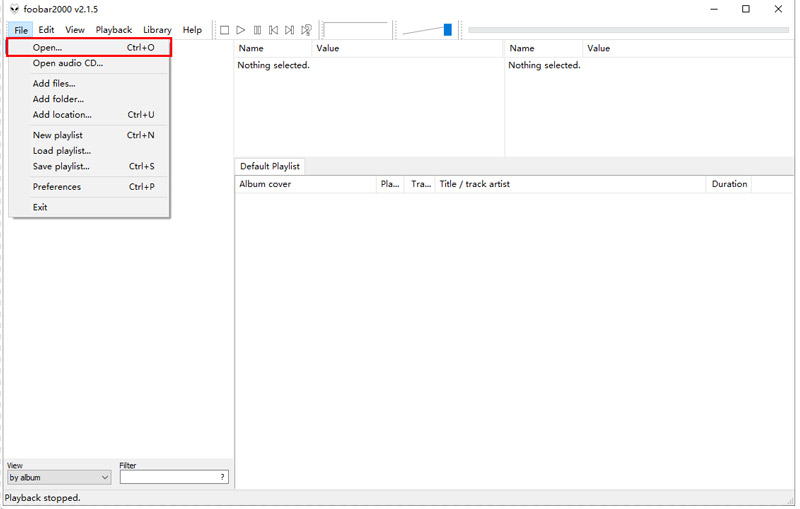
曲はダブルクリックすると再生します。
再生モードを切り替える場合、メニューバーの 「Playback」 > 「Order」から変更できます。
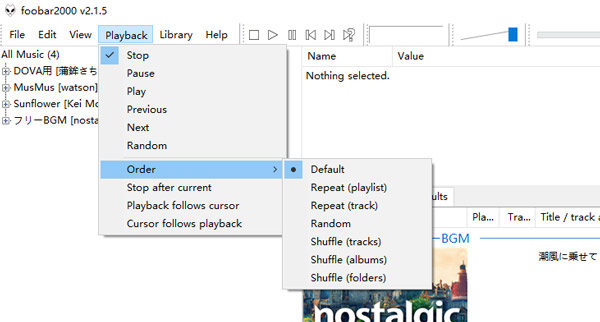
- 再生モード
- Defaultプレイリストが最初から最後まで順番に再生される。
- Repeat現在選ばれている曲、またはプレイリストに表示されているすべての曲を繰り返し再生する。
- Randomプレイリストに表示されている曲をランダムに再生する。(再生済みの曲は二度と再生可能)
- Shuffleプレイリストに表示されている曲をランダムに再生する。(一度再生した曲は二度と再生しない)
登録した音楽をリストから削除するには、選択した後に「Delete」キーを押すか、右クリックして「Remove」を選択します。
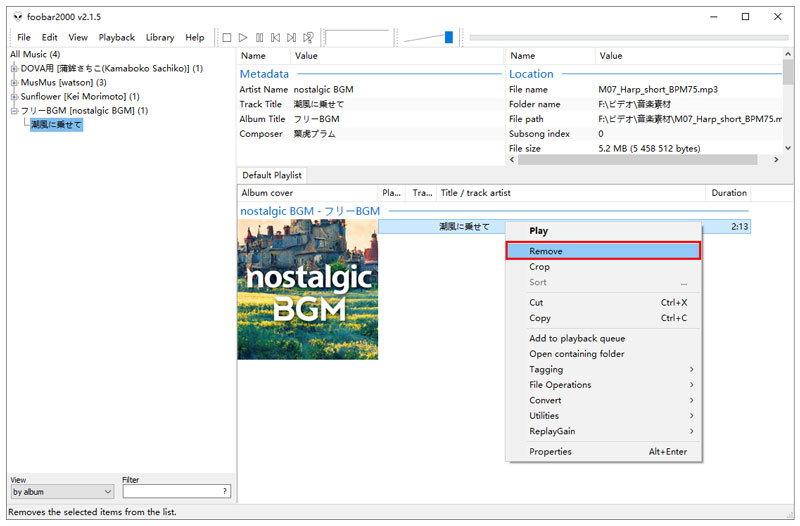
また、音楽ファイルのタグ情報を編集することも可能です。
対象とするファイルを右クリックし「Properties」を選択し、表示されたウィンドウの「Metadata」の「value」欄をクリックすると編集できます。
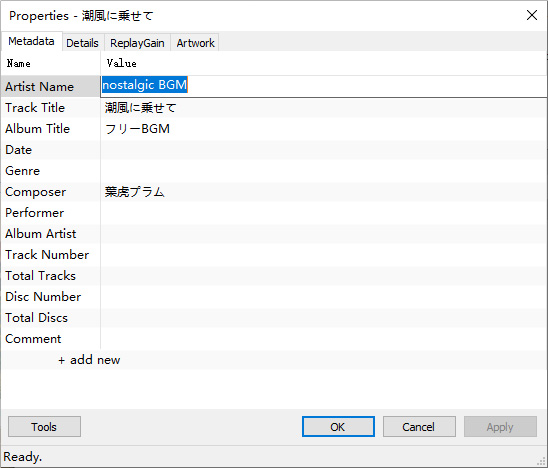
foobar2000のの使い方:プレイリスの作成
デフォルトでは、楽曲が「Default Playlist」に追加可能です。新規プレイリストを作るには、その「Default playlist」を右クリックして、「Add New Playlist」を選択します。
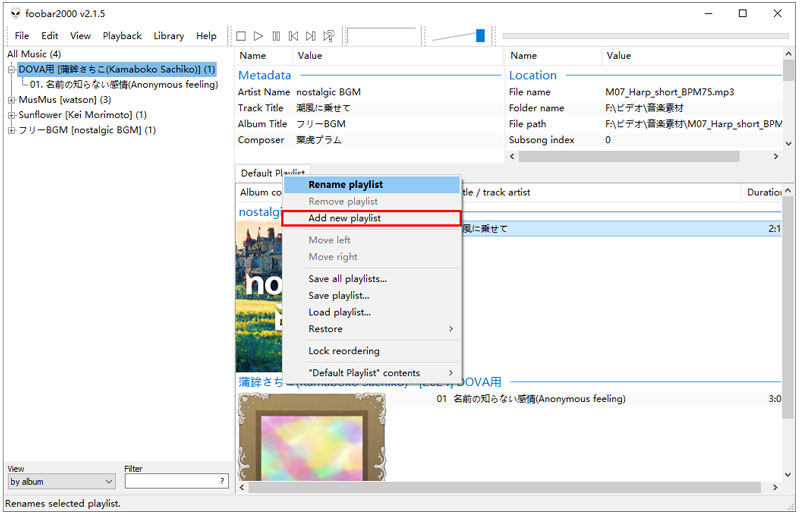
これで新しいプレイリストが作成され、上記と同じように楽曲の登録と再生を行うことができます。
foobar2000の便利に使う機能
foobar2000を使いこなすように、便利な機能を紹介します。
Media Library(データベース)の構築
foobar2000には、「Media Library(メディアライブラリ)」という独自の楽曲管理データベースが搭載されており、パソコンの特定のフォルダにある音楽を素早くリスト化できます。これにより、毎回手動でファイルを追加する手間を省けます。また、データベースを構築すると、Album list や Playlist Tree などの便利な機能を使うことや、高速な検索が可能になったり、ファイルの読み取りの高速化が望めます。
では、 Media Library のデータベースを作成する方法を紹介していきます。
STEP1:foobar2000の上部のメニューで「Library」>「 Configure」を選択します。
STEP2:左側の「Media Library」を選択して、「Music Folders」箇所の「Add」をクリックして音楽ファイルを保存したフォルダを選択しましょう。
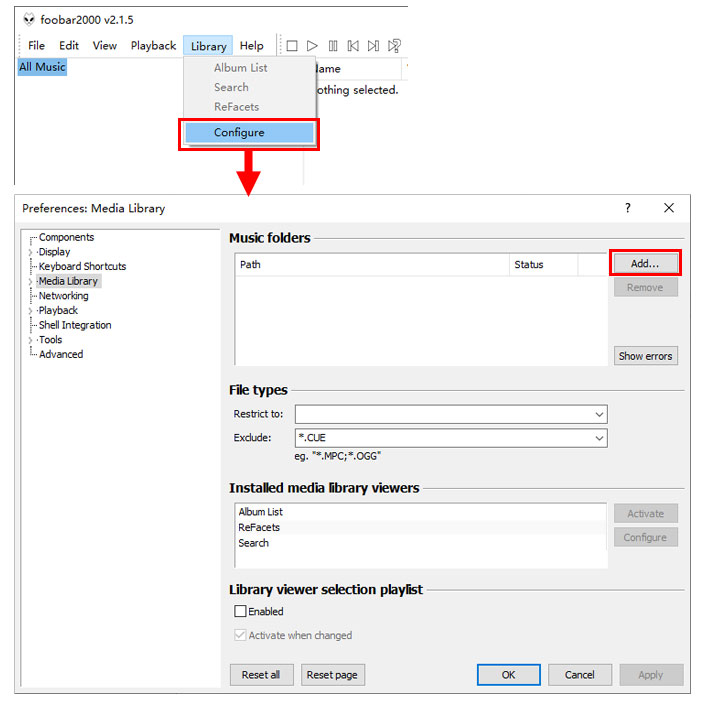
STEP3:「File Types」では、データベースに登録する、または除外するファイル形式を指定できます。
- File Types
- Restrict to指定した拡張子のファイルのみを登録する。
- Exclude指定した拡張子のファイルは登録しない。
- 複数入力する場合は「;(セミコロン)」で区切る。(例 : *.ape;*.flac;*.mp3;*.ogg)
STEP4:そして、「Apply」をクリックします。
しばらく経つとデータベースが作成されます。この後にフォルダに音楽ファイルを追加/削除すると、自動的にライブラリにも追加/削除されるようになります。
STEP5:Foobar2000の本体ウィンドウに戻ると、Album List使えるようになります。Album List上の曲をプレイリストにドラッグ&ドロップすることで追加できます。
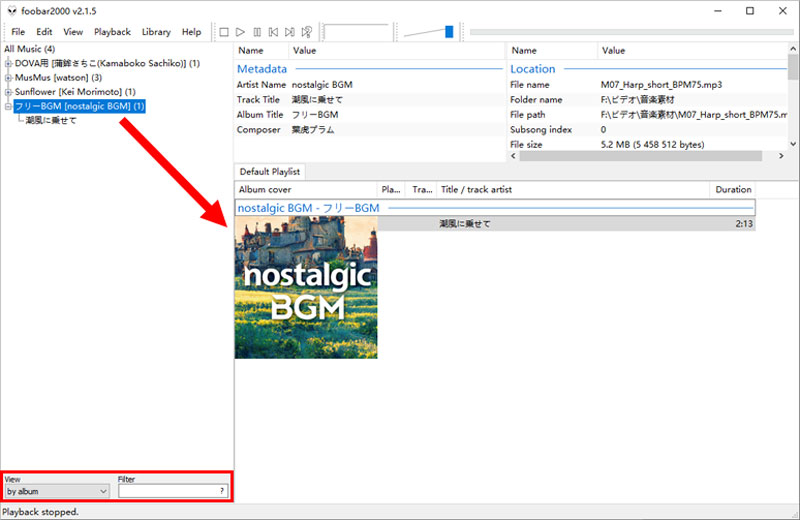
下部の「View」から分類方法を選択する、「Filter」から曲を検索することができます。
コンポーネントによる機能の拡張
foobar2000 では、コンポーネント(プラグイン)を追加することによって機能を拡張することが出来ます。公式のインストーラの中には、そのまま便利にfoobar2000を使用することのできるコンポーネントが含まれているが、サードパーティーが開発し、公開しているコンポーネントにより、さらに高度な機能が利用できるようになります。
foobar2000のコンポーネントは主に以下のように分類されます。
- 📰 コンポーネントの種類
- Input:音楽ファイルを再生するためのコンポーネント。いわゆるデコーダー。
- Output:ASIO など、特殊なサウンド出力をさせる時に必要なコンポーネント。
- General:foobar2000の機能を拡張させる様々なコンポーネント。
- DSP:音楽データ自体を変更することなく、再生中の音楽データをデジタル処理して、擬似的な音響効果やチャンネル数の増減、無音部分の削除などの機能を、本体に追加することができます。
- User interface:様々なユーザーインターフェース(代表的なのがColumns UI)およびその機能を拡張させるコンポーネント。
- Visualization:視覚的なものに関するコンポーネント。スペクトラムアナライザーなど。
- External program:foobar2000と連携して動作するプログラムなど。厳密にはコンポーネントではない
foobar2000 wiki に便利なコンポーネント一覧があるのでそこから探すのが便利です。
好みのコンポーネントをダウンロードしたら、foobar2000にインストールしましょう。
STEP1:まずは上の「Library」>「Configure」をクリック、左のメニューから「Components」を選びます。すると、下部の 「Install 」ボタンをクリックし、コンポーネントファイルを指定します。
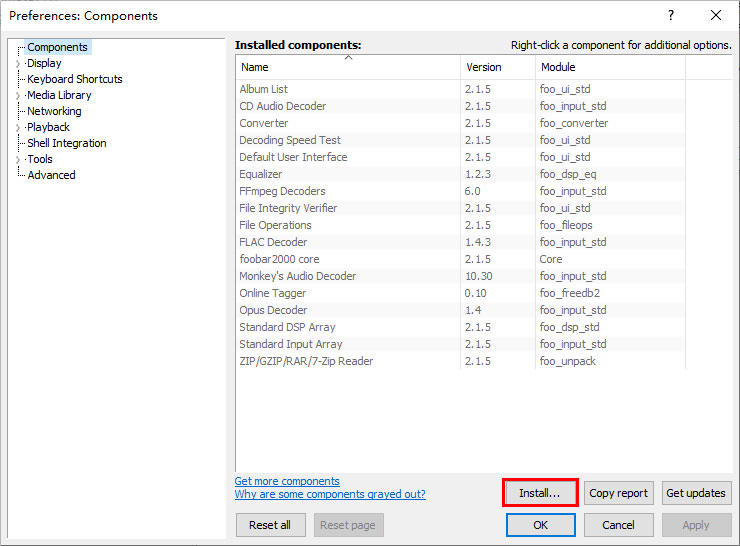
*コンポーネントは「.fb2k-component」というfoobar2000専用の拡張子で提供されています。
STEP2:指定したら、「Apply」をクリックして、「Applying these changes requires foobar2000 to be restarted Continue?」と表示されるので、「OK」を選択します。
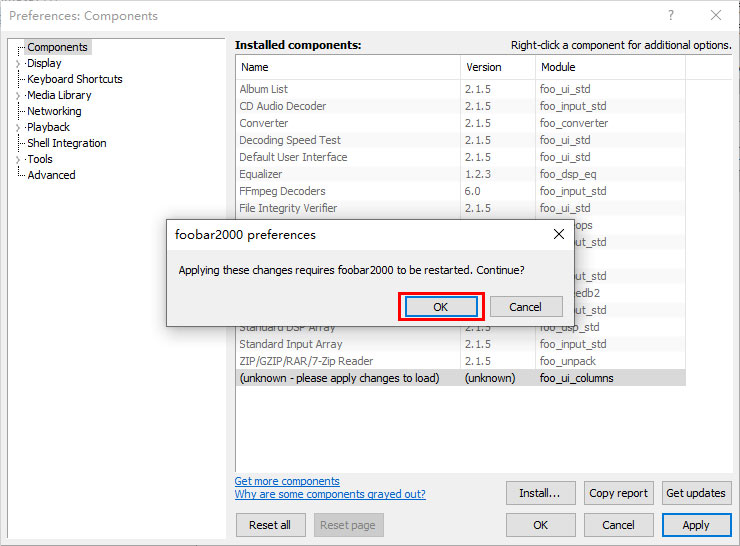
STEP3:すると自動でfoobar2000が再起動されます。これでコンポーネントが有効化されます。
コンポーネントをアンインストールする場合は、Components画面で削除したいコンポーネントを右クリックし、メニューから「Remove」で削除できます。
MP3やFlacへのフォーマット変換
foobar2000で音楽ファイルをMP3やFLACなど簡単に変換すことができます。
STEP1:変換したい曲を範囲選択して、「右クリック」 > 「Convert」 > 「Quick Convert」を選択します。
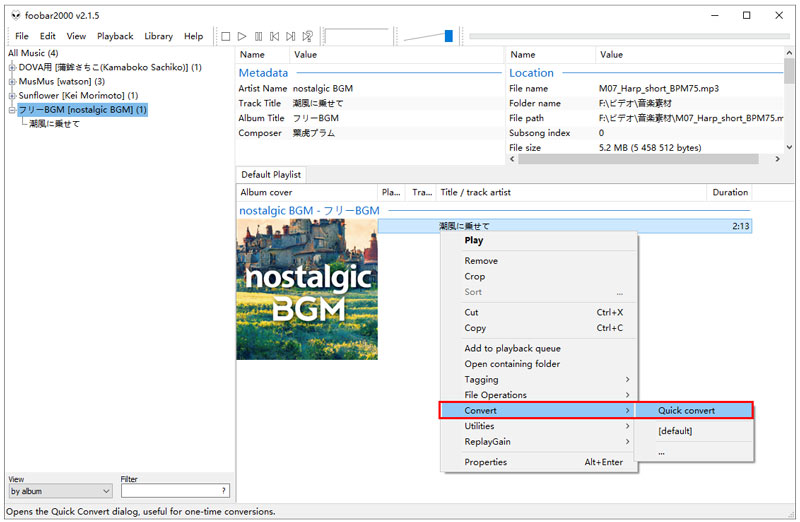
STEP2:次の画面から自分の好みの音楽ファイル形式(フォーマット)を選択して、「Convert」をクリックします。
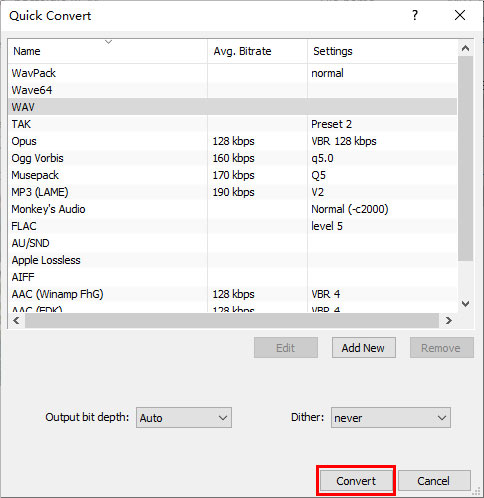
STEP3:変換した音楽ファイルを保存する場所を聞かれますので、デスクトップなど分かりやすい場所に保存します。
最後に
これでfoobar2000の使い方についての紹介を完了しました。
foobar2000は非常に軽量で多機能なプレイヤーで、特に圧倒的なカスマタイズ性能で多くのファンを獲得しています。その反面、操作方法がやや複雑で、最低限の英語力が必要になる場合もあるため、やはり上級者向けのソフトと言えそうです。シンプルな音楽プレイヤーとして使う場合は、「5Kplayer」をおすすめします。


















 キャンペーン
キャンペーン